Android WebView与JS交互全面详解(小结)
Android 和 H5 都是移动开发应用的非常广泛。市面上很多App都是使用Android开发的,但使用Android来开发一些比较复杂附属类,提示性的页面是得不偿失的。而H5具有开发速度快,更新不用依赖于App的更新,只需要服务端更新相应的页面即可,所以,App和H5页面相结合就显得尤为重要。而android和H5都不可能每次都是独立存在的,而是相互影响也相互的调用,获取信息等,例如,H5页面要获取App中的用户的基本信息,或者App端要操作H5页面等,下面来看看这两是怎么交互的
目录

1. 交互方式总结
Android与JS通过WebView互相调用方法,实际上是:
- Android去调用JS的代码
- JS去调用Android的代码
二者沟通的桥梁是WebView
对于Android调用JS代码的方法有2种:
- 通过WebView的loadUrl()
- 通过WebView的evaluateJavascript()
对于JS调用Android代码的方法有3种:
- 通过WebView的addJavascriptInterface()进行对象映射
- 通过 WebViewClient 的shouldOverrideUrlLoading ()方法回调拦截 url
- 通过 WebChromeClient的onJsAlert()、onJsConfirm()、onJsPrompt()方法回调拦截JS对话框alert()、confirm()、prompt()消息
2. 具体分析
2.1 Android通过WebView调用 JS 代码
方式1:通过WebView的loadUrl()
实例介绍:点击Android按钮,即调用WebView JS(文本名为javascript)中callJS()
具体使用:
步骤1:将需要调用的JS代码以.html格式放到src/main/assets文件夹里
为了方便展示,本文是采用Andorid调用本地JS代码说明;
实际情况时,Android更多的是调用远程JS代码,即将加载的JS代码路径改成url即可
需要加载JS代码:javascript.html
// 文本名:javascript
<!DOCTYPE html>
<html>
<head>
<meta charset="utf-8">
<title>Carson_Ho</title>
// JS代码
<script>
// Android需要调用的方法
function callJS(){
alert("Android调用了JS的callJS方法");
}
</script>
</head>
</html>
步骤2:在Android里通过WebView设置调用JS代码
public class MainActivity extends AppCompatActivity {
WebView mWebView;
Button button;
@Override
protected void onCreate(Bundle savedInstanceState) {
super.onCreate(savedInstanceState);
setContentView(R.layout.activity_main);
mWebView =(WebView) findViewById(R.id.webview);
WebSettings webSettings = mWebView.getSettings();
// 设置与Js交互的权限
webSettings.setJavaScriptEnabled(true);
// 设置允许JS弹窗
webSettings.setJavaScriptCanOpenWindowsAutomatically(true);
// 先载入JS代码
// 格式规定为:file:///android_asset/文件名.html
mWebView.loadUrl("file:///android_asset/javascript.html");
button = (Button) findViewById(R.id.button);
button.setOnClickListener(new View.OnClickListener() {
@Override
public void onClick(View v) {
// 必须另开线程进行JS方法调用(否则无法调用)
mWebView.post(new Runnable() {
@Override
public void run() {
// 注意调用的JS方法名要对应上
// 调用javascript的callJS()方法
mWebView.loadUrl("javascript:callJS()");
}
});
}
});
// 由于设置了弹窗检验调用结果,所以需要支持js对话框
// webview只是载体,内容的渲染需要使用webviewChromClient类去实现
// 通过设置WebChromeClient对象处理JavaScript的对话框
//设置响应js 的Alert()函数
mWebView.setWebChromeClient(new WebChromeClient() {
@Override
public boolean onJsAlert(WebView view, String url, String message, final JsResult result) {
AlertDialog.Builder b = new AlertDialog.Builder(MainActivity.this);
b.setTitle("Alert");
b.setMessage(message);
b.setPositiveButton(android.R.string.ok, new DialogInterface.OnClickListener() {
@Override
public void onClick(DialogInterface dialog, int which) {
result.confirm();
}
});
b.setCancelable(false);
b.create().show();
return true;
}
});
}
}
效果图

特别注意:JS代码调用一定要在 onPageFinished() 回调之后才能调用,否则不会调用。
onPageFinished()属于WebViewClient类的方法,主要在页面加载结束时调用
方式2:通过WebView的evaluateJavascript()
优点:
- 该方法比第一种方法效率更高、使用更简洁。
- 因为该方法的执行不会使页面刷新,而第一种方法(loadUrl )的执行则会。
Android 4.4 后才可使用
具体使用
// 只需要将第一种方法的loadUrl()换成下面该方法即可
mWebView.evaluateJavascript("javascript:callJS()", new ValueCallback<String>() {
@Override
public void onReceiveValue(String value) {
//此处为 js 返回的结果
}
});
}
2.1.2 方法对比

方式对比图
2.1.3 使用建议
两种方法混合使用,即Android 4.4以下使用方法1,Android 4.4以上方法2
// Android版本变量
final int version = Build.VERSION.SDK_INT;
// 因为该方法在 Android 4.4 版本才可使用,所以使用时需进行版本判断
if (version < 18) {
mWebView.loadUrl("javascript:callJS()");
} else {
mWebView.evaluateJavascript("javascript:callJS()", new ValueCallback<String>() {
@Override
public void onReceiveValue(String value) {
//此处为 js 返回的结果
}
});
}
2.2 JS通过WebView调用 Android 代码
2.2.1 方法分析
方式1:通过 WebView的addJavascriptInterface()进行对象映射
步骤1:定义一个与JS对象映射关系的Android类:AndroidtoJs
AndroidtoJs.java(注释已经非常清楚)
// 继承自Object类
public class AndroidtoJs extends Object {
// 定义JS需要调用的方法
// 被JS调用的方法必须加入@JavascriptInterface注解
@JavascriptInterface
public void hello(String msg) {
System.out.println("JS调用了Android的hello方法");
}
}
步骤2:将需要调用的JS代码以.html格式放到src/main/assets文件夹里
需要加载JS代码:javascript.html
<!DOCTYPE html>
<html>
<head>
<meta charset="utf-8">
<title>Carson</title>
<script>
function callAndroid(){
// 由于对象映射,所以调用test对象等于调用Android映射的对象
test.hello("js调用了android中的hello方法");
}
</script>
</head>
<body>
//点击按钮则调用callAndroid函数
<button type="button" id="button1" onclick="callAndroid()"></button>
</body>
</html>
步骤3:在Android里通过WebView设置Android类与JS代码的映射
public class MainActivity extends AppCompatActivity {
WebView mWebView;
@Override
protected void onCreate(Bundle savedInstanceState) {
super.onCreate(savedInstanceState);
setContentView(R.layout.activity_main);
mWebView = (WebView) findViewById(R.id.webview);
WebSettings webSettings = mWebView.getSettings();
// 设置与Js交互的权限
webSettings.setJavaScriptEnabled(true);
// 通过addJavascriptInterface()将Java对象映射到JS对象
//参数1:Javascript对象名
//参数2:Java对象名
mWebView.addJavascriptInterface(new AndroidtoJs(), "test");//AndroidtoJS类对象映射到js的test对象
// 加载JS代码
// 格式规定为:file:///android_asset/文件名.html
mWebView.loadUrl("file:///android_asset/javascript.html");

特点
优点:使用简单,仅将Android对象和JS对象映射即可
缺点:存在严重的漏洞问题
方式2:通过 WebViewClient 的方法shouldOverrideUrlLoading ()回调拦截 url
**具体原理: **
Android通过 WebViewClient 的回调方法shouldOverrideUrlLoading ()拦截 url解析该 url 的协议
如果检测到是预先约定好的协议,就调用相应方法
即JS需要调用Android的方法
具体使用:
步骤1:在JS约定所需要的Url协议
JS代码:javascript.html
以.html格式放到src/main/assets文件夹里
<!DOCTYPE html>
<html>
<head>
<meta charset="utf-8">
<title>Carson_Ho</title>
<script>
function callAndroid(){
/*约定的url协议为:js://webview?arg1=111&arg2=222*/
document.location = "js://webview?arg1=111&arg2=222";
}
</script>
</head>
<!-- 点击按钮则调用callAndroid()方法 -->
<body>
<button type="button" id="button1" onclick="callAndroid()">点击调用Android代码</button>
</body>
</html>
当该JS通过Android的mWebView.loadUrl("file:///android_asset/javascript.html")加载后,就会回调shouldOverrideUrlLoading (),接下来继续看步骤2:
public class MainActivity extends AppCompatActivity {
WebView mWebView;
// Button button;
@Override
protected void onCreate(Bundle savedInstanceState) {
super.onCreate(savedInstanceState);
setContentView(R.layout.activity_main);
mWebView = (WebView) findViewById(R.id.webview);
WebSettings webSettings = mWebView.getSettings();
// 设置与Js交互的权限
webSettings.setJavaScriptEnabled(true);
// 设置允许JS弹窗
webSettings.setJavaScriptCanOpenWindowsAutomatically(true);
// 步骤1:加载JS代码
// 格式规定为:file:///android_asset/文件名.html
mWebView.loadUrl("file:///android_asset/javascript.html");
// 复写WebViewClient类的shouldOverrideUrlLoading方法
mWebView.setWebViewClient(new WebViewClient() {
@Override
public boolean shouldOverrideUrlLoading(WebView view, String url) {
// 步骤2:根据协议的参数,判断是否是所需要的url
// 一般根据scheme(协议格式) & authority(协议名)判断(前两个参数)
//假定传入进来的 url = "js://webview?arg1=111&arg2=222"(同时也是约定好的需要拦截的)
Uri uri = Uri.parse(url);
// 如果url的协议 = 预先约定的 js 协议
// 就解析往下解析参数
if ( uri.getScheme().equals("js")) {
// 如果 authority = 预先约定协议里的 webview,即代表都符合约定的协议
// 所以拦截url,下面JS开始调用Android需要的方法
if (uri.getAuthority().equals("webview")) {
// 步骤3:
// 执行JS所需要调用的逻辑
System.out.println("js调用了Android的方法");
// 可以在协议上带有参数并传递到Android上
HashMap<String, String> params = new HashMap<>();
Set<String> collection = uri.getQueryParameterNames();
}
return true;
}
return super.shouldOverrideUrlLoading(view, url);
}
}
);
}
}

特点
优点:不存在方式1的漏洞;
缺点:JS获取Android方法的返回值复杂。
如果JS想要得到Android方法的返回值,只能通过 WebView 的 loadUrl ()去执行 JS 方法把返回值传递回去,相关的代码如下:
// Android:MainActivity.java
mWebView.loadUrl("javascript:returnResult(" + result + ")");
// JS:javascript.html
function returnResult(result){
alert("result is" + result);
}
方式3:通过 WebChromeClient的onJsAlert()、onJsConfirm()、onJsPrompt()方法回调拦截JS对话框alert()、confirm()、prompt() 消息
在JS中,有三个常用的对话框方法:

常用的对话框方法
方式3的原理:Android通过 WebChromeClient 的onJsAlert()、onJsConfirm()、onJsPrompt()
方法回调分别拦截JS对话框 (即上述三个方法),得到他们的消息内容,然后解析即可。
下面的例子将用拦截 JS的输入框(即prompt()方法)
说明 :
常用的拦截是:拦截 JS的输入框(即prompt()方法)
因为只有prompt()可以返回任意类型的值,操作最全面方便、更加灵活;而alert()对话框没有返回值;confirm()对话框只能返回两种状态(确定 / 取消)两个值
步骤1:加载JS代码,如下: javascript.html
以.html格式放到src/main/assets文件夹里
<!DOCTYPE html>
<html>
<head>
<meta charset="utf-8">
<title>Carson_Ho</title>
<script>
function clickprompt(){
// 调用prompt()
var result=prompt("js://demo?arg1=111&arg2=222");
alert("demo " + result);
}
</script>
</head>
<!-- 点击按钮则调用clickprompt() -->
<body>
<button type="button" id="button1" onclick="clickprompt()">点击调用Android代码</button>
</body>
</html>
当使用mWebView.loadUrl("file:///android_asset/javascript.html")加载了上述JS代码后,就会触发回调onJsPrompt(),具体如下:
- 如果是拦截警告框(即alert()),则触发回调onJsAlert();
- 如果是拦截确认框(即confirm()),则触发回调onJsConfirm();
步骤2:在Android通过WebChromeClient复写onJsPrompt()
public class MainActivity extends AppCompatActivity {
WebView mWebView;
// Button button;
@Override
protected void onCreate(Bundle savedInstanceState) {
super.onCreate(savedInstanceState);
setContentView(R.layout.activity_main);
mWebView = (WebView) findViewById(R.id.webview);
WebSettings webSettings = mWebView.getSettings();
// 设置与Js交互的权限
webSettings.setJavaScriptEnabled(true);
// 设置允许JS弹窗
webSettings.setJavaScriptCanOpenWindowsAutomatically(true);
// 先加载JS代码
// 格式规定为:file:///android_asset/文件名.html
mWebView.loadUrl("file:///android_asset/javascript.html");
mWebView.setWebChromeClient(new WebChromeClient() {
// 拦截输入框(原理同方式2)
// 参数message:代表promt()的内容(不是url)
// 参数result:代表输入框的返回值
@Override
public boolean onJsPrompt(WebView view, String url, String message, String defaultValue, JsPromptResult result) {
// 根据协议的参数,判断是否是所需要的url(原理同方式2)
// 一般根据scheme(协议格式) & authority(协议名)判断(前两个参数)
//假定传入进来的 url = "js://webview?arg1=111&arg2=222"(同时也是约定好的需要拦截的)
Uri uri = Uri.parse(message);
// 如果url的协议 = 预先约定的 js 协议
// 就解析往下解析参数
if ( uri.getScheme().equals("js")) {
// 如果 authority = 预先约定协议里的 webview,即代表都符合约定的协议
// 所以拦截url,下面JS开始调用Android需要的方法
if (uri.getAuthority().equals("webview")) {
//
// 执行JS所需要调用的逻辑
System.out.println("js调用了Android的方法");
// 可以在协议上带有参数并传递到Android上
HashMap<String, String> params = new HashMap<>();
Set<String> collection = uri.getQueryParameterNames();
//参数result:代表消息框的返回值(输入值)
result.confirm("js调用了Android的方法成功啦");
}
return true;
}
return super.onJsPrompt(view, url, message, defaultValue, result);
}
// 通过alert()和confirm()拦截的原理相同,此处不作过多讲述
// 拦截JS的警告框
@Override
public boolean onJsAlert(WebView view, String url, String message, JsResult result) {
return super.onJsAlert(view, url, message, result);
}
// 拦截JS的确认框
@Override
public boolean onJsConfirm(WebView view, String url, String message, JsResult result) {
return super.onJsConfirm(view, url, message, result);
}
});
}
}

2.2.2 三种方式的对比 & 使用场景
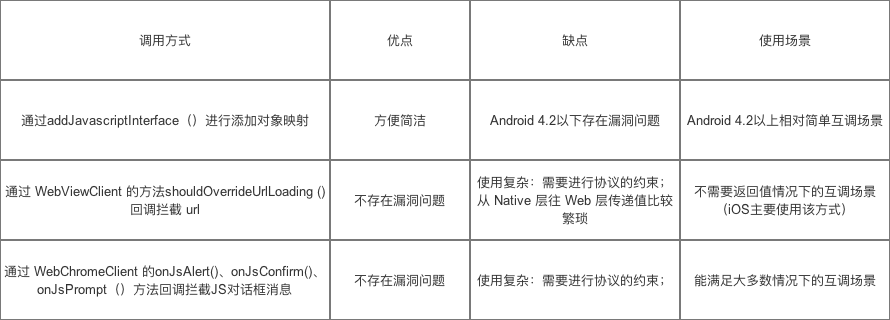
以上就是本文的全部内容,希望对大家的学习有所帮助,也希望大家多多支持脚本之家。
- Android如何让WebView中的HTML5页面实现视频全屏播放
- Android编程实现WebView全屏播放的方法(附源码)
- Android编程使WebView支持HTML5 Video全屏播放的解决方法
- Android使用WebView播放flash的方法
- 详解android 用webview加载网页(https和http)
- Android webview如何加载HTML,CSS等语言的示例
- Android Webview与ScrollView的滚动兼容及留白处理的方法
- Android关于WebView中无法定位的问题解决
- Android开发实现webview中img标签加载本地图片的方法
- Android studio点击跳转WebView详解
- 详解android webView独立进程通讯方式
- Android使用WebView实现全屏切换播放网页视频功能
相关文章

FFmpeg Principle学习new_video_stream添加视频输出流
这篇文章主要为大家介绍了FFmpeg Principle学习new_video_stream添加视频输出流示例详解,有需要的朋友可以借鉴参考下,希望能够有所帮助,祝大家多多进步,早日升职加薪2022-10-10












最新评论